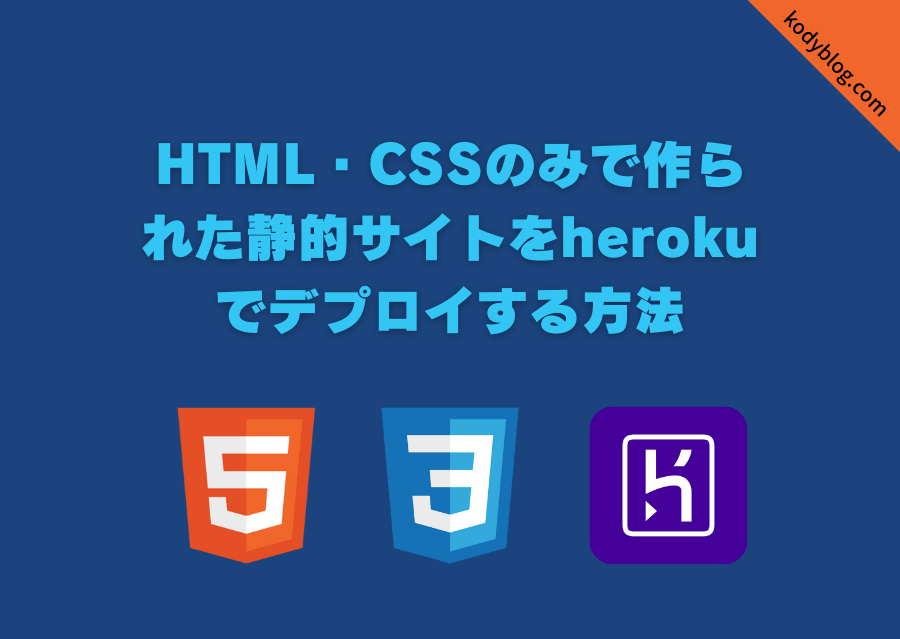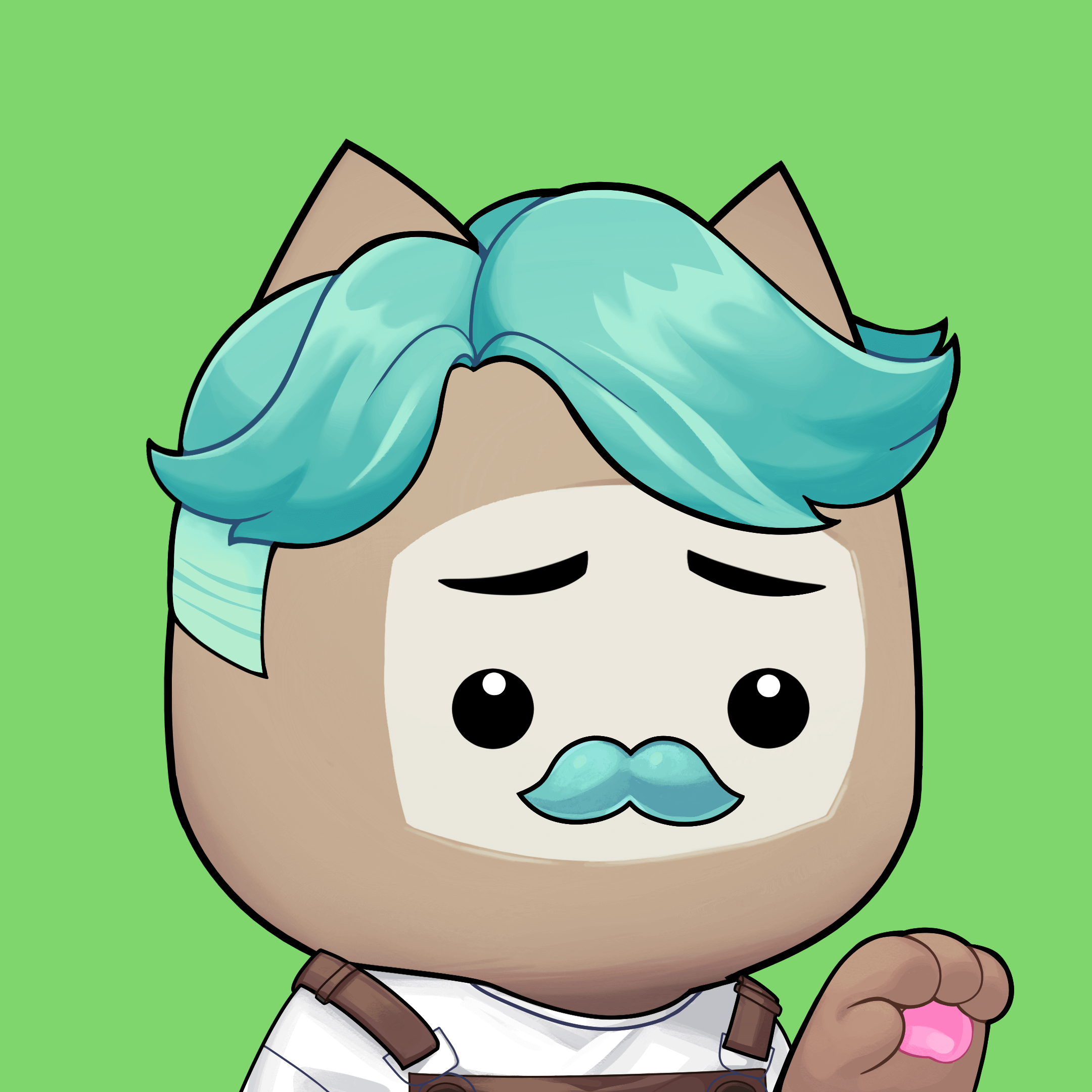HTML/CSSのみでサイト模写したものをherokuでデプロイする方法をまとめています。
これまで Ruby on Railsでの簡単なWEBアプリケーションのデプロイ経験がありましたが、HTML/CSSのみの模写サイトのデプロイの仕方が分からずに苦労しました。
静的サイト(HTML/CSS)のデプロイの仕方がまとめられているものが少なかったので、以下に備忘録として手順をまとめてみました。
①:composer.jsonを作る。
以下のようにcomposer.jsonファイルを作成します。中身は{}のみ。
{}②:index.phpを作る
index.phpファイルを作成する。中身は↓
<?php include_once("index.html"); ?>ここまでのディレクトリ階層
app
├ index.html
├ style.css
├ composer.json
└ index.phpここまでの作業はPHPアプリケーションとしてデプロイする準備です。
HTML・CSSだけではアプリケーションとして認識されないようなので、この工程が必要になります。
色々調べてみるとrailsアプリケーションとしてデプロイするやり方もありそうでしたが、PHPアプリケーションとしてデプロイするこのやり方が一番簡単そうでした。
③:herokuでデプロイ
該当のアプリケーションで、以下コマンドを実行↓
$ heroku loginアプリを命名する↓
$ heroku create <アプリケーション名>githubと作成したレポジトリを紐付けたら、以下コマンドでherokuが含まれているか確認↓
$ git remote
heroku
originリモートに、命名したアプリケーションのディレクトリを設定する↓
$ git remote add heroku https://git.heroku.com/<アプリケーション名>.git$ vim .git/config上記コマンドを実行し、
- [remote "origin"]のurlに、githubの該当リポジトリが当てはまっていればOK
- [remote "heroku"]のurlに、先ほど命名したアプリケーションのurl(https://git.heroku.com/.git)が入っていればOK
または、下記のコマンドでherokuとgithubのレポジトリが一致していればOK
$ git remote -v
heroku https://git.heroku.com/<アプリケーション名>.git (fetch)
heroku https://git.heroku.com/<アプリケーション名>.git (push)
origin https://github.com/hoge/<gitのアプリケーション名>.git (fetch)
origin https://github.com/hoge/<gitのアプリケーション名>.git (push)これでpushする↓
$ git push heroku master以上で、実際に起動すれば完了。